老房子WiFi布网攻略 篇三十七:领势MX2000无线路由器开箱体验,一文带你看懂WiFi 6路由器MESH设置、组网与路由器布局
PS:关注我!第一时间获得填坑更新。大家的关注,就是我填坑的动力。
去年分享了关于MESH路由器在双频和三频,有线回程和无线回程的差异,不过很多值友反映组MESH的效果还是不太如意。
近期帮朋友家布置WiFi 6 MESH路由器,就顺便验证一下流言,以及分享下自己的MESH摆位心得。
流传技巧1:地区更改
传言将传输地区更改为澳大利亚AU,相对默认的亚洲CN地区,其信号强度会有所增强。
不少路由器都有修改地区的功能,以我使用的Linksys MX2000路由器为例,通过手机APP右侧栏的网络管理,往下翻找到传输地区,就能将地区更改成澳大利亚。
或者使用浏览器登录Linksys MX2000的WEB后台,在右侧栏的点击连接选项,就能将传输地区切换到澳大利亚。
路由器摆放在客厅,修改地区后信号强度的确有所变化(户型图是大概的,仅供参考)。
地区为CN的时候,在里面主卧的2.4GHz频段信号已经非常微弱。书房和主卫也是信号很弱,考虑无线信号低于-70dBm就无法正常上网,这信号是没法正常使用的。
路由器修改成澳大利亚地区后,靠近路由器的2.4GHz频段信号有所减弱,不过在里面主卧、书房的信号得到了一些提高,能勉强上网。
可能是5G频段信号抗干扰更好,比2.4G频段信号要稍强。地区修改AU后,靠近路由器的信号强度改变不明显,远距离的信号改善明显一点。
总的来说,修改地区是有效果的,2.4GHz频段信号改变尤其明显。5GHz频段信号提高有限,信号不好的角落依旧是信号不好。
流传技巧2:调整频宽
传言将路由器的5GHz频段关闭,只使用2.4GHz频段。而且2.4GHz频段的频宽调到20MHz,路由器的无线信号覆盖范围会增加。
Linksys路由器的高级设置是需要在网页版后台进行的,而且要选择右下角的CA按钮,才能出现更多的设置选项。
选择右侧栏的Wi-Fi设置,再选取右下角的CA按钮后,就会出现2.4GHz和5GHz频段的开启与关闭,信道修改、信道宽度修改等等。
地区设置为AU澳大利亚,关闭5GHz频段,并将2.4GHz频段的频道带宽限制到20MHz。
实际效果是路由器的无线信号强度得到了加强,原来书房强度只有-70dBm左右,修改成20Mhz后,增强到-60dBm左右。不过感觉WiFi网速变弱了,有些网页还会刷新不出来。
使用自家NAS搭建的Speedtest测速,发现修改后速度损失比较多。例如只隔了一栋墙的次卧,速度就降低到了只有30Mbps左右。
虽然2.4GHz信号增强了,但是网速下降不少了,有点得不偿失,不建议进行这种修改。
流传技巧3:调整信道
传言路由器的无线信道要从环境中选一个少人使用的信道,信号会变强。
常规方法是利用Wi-Fi分析仪,查看周边哪个信道少人使用。Wi-Fi分析仪有Win版、安卓版,可是没有IOS和Mac版本。
例如我这里分析出2.4GHz频道建议信道是8,5GHz频道建议信道是149、153、157、161、165等。
根据分析结果,到路由器的管理页面,对信道作出修改。
信道刚修改后,效果并不明显,增强很少。另外使用一段时间后,路由器的信号会变弱。
修改信道并不实用,实际上很多品牌的路由器在启动的时候,就会自动分析选取最优信道。Linksys路由器也是这样,而且Linksys路由器会自动分析,每隔一段时间自动切换信道务求保证路由器信号强度。对于用户,可以在手机APP的高级Wi-Fi设置中还有一个路由器信道分析工具,将Linksys信道变换过程很直观地展示出来。
由于环境中其他路由器大多是使用自动设置,自动识别周边信道作出调整。用户强行更改信道后,路由器不懂得改变,反而会导致抗干扰能力变弱,因此信道设置还是自动比较好。
流传技巧4:更改摆位
目前的路由器信号状况都不错,其实能摆在房子中心的话,整个房子都是有WiFi信号的。可是实际使用中,受限于入户宽带以及缺乏有线网络布置,一般家里得2-3个路由器组MESH才能完美覆盖WiFi信号。传言无线组网下,MESH路由器节点的摆位非常影响路由器的信号,就实际测一下效果。
关于网络强度的分析,个人使用的是NetSpot。无线网卡方面,是使用笔记本的Intel AX210。
组成无线MESH网络的路由器一共有三个,都是Linksys MX2000。
电商自营页面里面,单个装型号是MX2001,两个套装是MX2002,三个套装是MX2003。
三个Linksys MX2000是完全一样的,不区分子母。由于天线是隐藏式设计的,外观很简洁美观。
路由器接口方面,都是3个千兆LAN和1个千兆WAN口。
电源也是一样的,均为12V 1.5A 18W规格。试了下插销是可以替换的,看样子可以转换成其他地区的插销使用。
VELOP MX2000使用领势自研的智慧组网技术(Linksys intelligent MESH),可以无限制添加节点。组网比较简单,按APP要求布置好根节点(主节点)后,连续按5次根节点(主节点)路由器底部的reset按钮,即可和其他节点自动组网。
配置的时候顶部的指示灯颜色会改变。当指示灯显示紫色,则是等待配置;若闪烁紫色,就是配置中;配置完成,正常工作下则会显示蓝色。
布置方案1 主路由在玄关
不少人都有这种问题,宽带的入户线只到玄关,因此主节点路由器(根节点)必须位于玄关位置。
尝试在客厅布置节点2、书房布置节点3,全家的信号覆盖情况如图所示。除了主卧和主卫信号弱一些,其他房间都不错。
为改善主卧状况,尝试节点3在主卧,节点2仍布置在客厅。可是这样布置失败了,因为在主卧的节点3根本连不上其他节点,指示灯一直显示红色无法上网(VELOP路由器的指示灯是红色常亮意味着节点无法联网,黄色常亮说明节点之间距离太远,需要优化距离)。
改变布局,节点2仍布置在客厅、次卧布置节点3,全家的信号覆盖情况如图所示。信号短板在书房一侧,-65dBm勉强能上网。如此一来,信号覆盖范围好不少。
布置方案2 主路由在客厅
十年前的户型很常见入户宽带在客厅电视墙的位置,这样的布线有利于安装宽带电视。
节点均布置在卧室,其中次卧是节点2,主卧是节点3,全家的信号覆盖情况如图所示。如此摆放客厅、主卧、次卧都有较好的Wi-Fi信号,书房一侧信号就比较弱。
根节点和节点2位置不变,依旧是在客厅和次卧,节点3挪动到书房位置,全家的信号覆盖情况如图所示。节点3挪到书房后,书房一侧信号得到改善。主卧信号偏弱,可能是5G抗干扰好一些,比2.4G的信号强度还好。
布置方案3 主路由在书房
有些比较旧的户型,宽带入户是位于书房的,这里也模拟测试一下摆放MESH后全家速度覆盖状况。
在次卧布置次卧是节点2,主卧布置节点3,全家的信号覆盖情况如图所示。根节点放书房发现了问题,次卫和书房之间因为铁书架,信号强度差别较大,给MESH组网增加了难度。而且对于厨房的角落,信号非常不好。
节点2改成客厅,节点3依旧在主卧位置,全家的信号覆盖情况如图所示。总体状况比较满意,厨房5G信号不行,但是2.4G信号还是可以的,刚好满足智能家电,例如冰箱、电饭煲等需求。
总得来说,不同摆位对于信号的改变还是蛮大的。MESH节点还得尽量布置在房子中间的房间,信号才能完美覆盖。节点之间不能隔墙太多,隔离一栋墙比较合适。根节点在角落位置,例如玄关,布置难度会增加不少,即使有三个节点,部分房间也得妥协弱信号。
后记
增强路由器信号,修改地区是一个不错的方法,虽然增强比较有限。调整频宽、信号什么的都不管用,建议别折腾。想大户型全覆盖WiFi信号,还得是多台路由器组MESH网络。MESH节点位置有讲究。对于路由器的设置和摆放,基本就是以上这些,希望能给到大家进行家里的WiFi网络布置一个参考。
个人比较喜欢折腾的,从硬件装机、家庭影院搭建、网络布置到智能家电组网都有,感兴趣的可以关注下我的账号qianseyue。




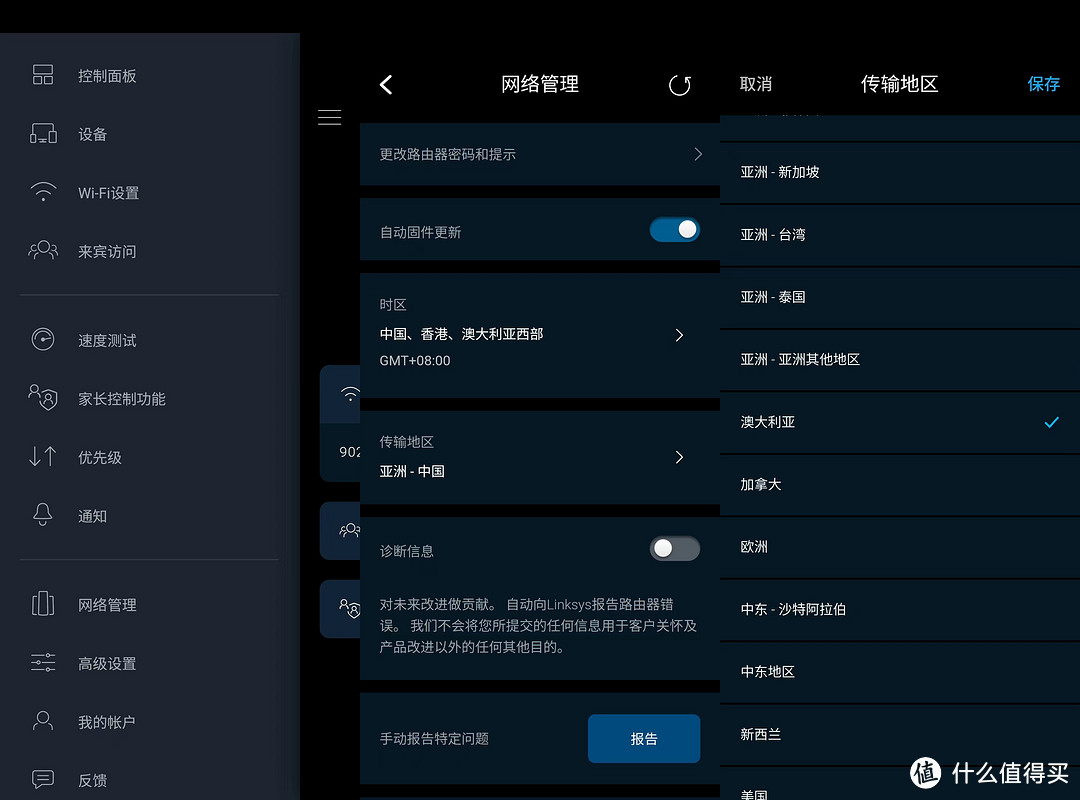
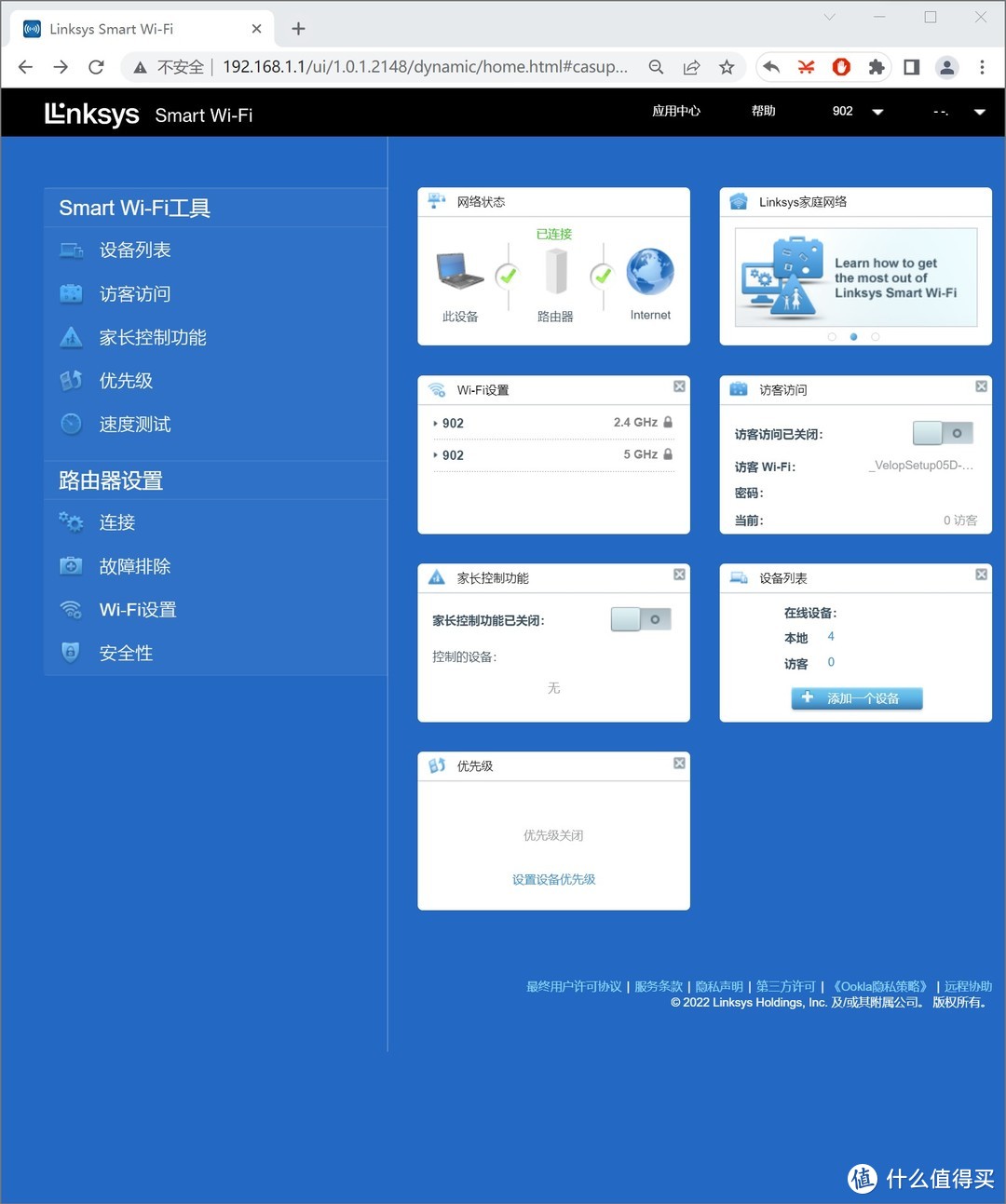
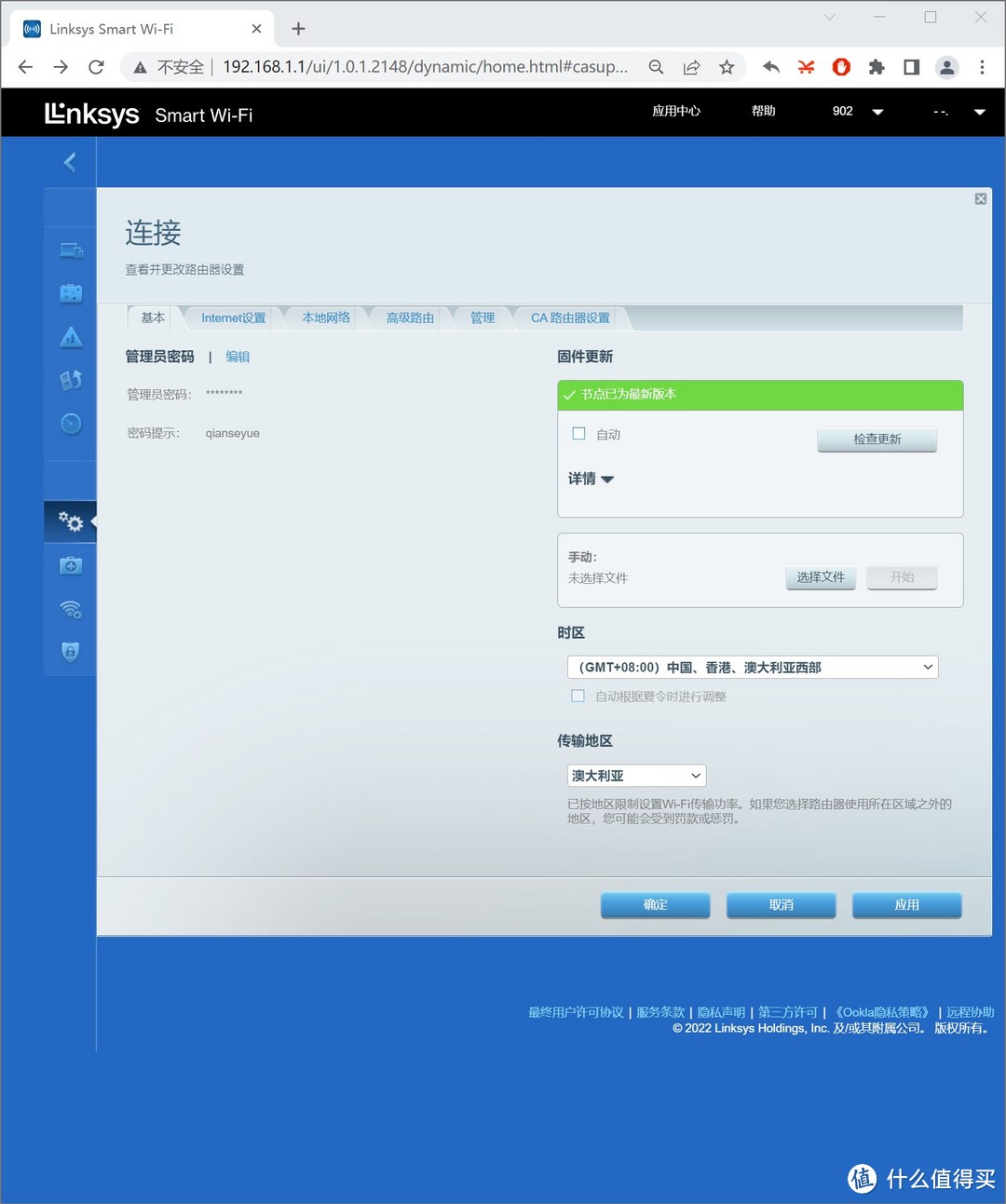
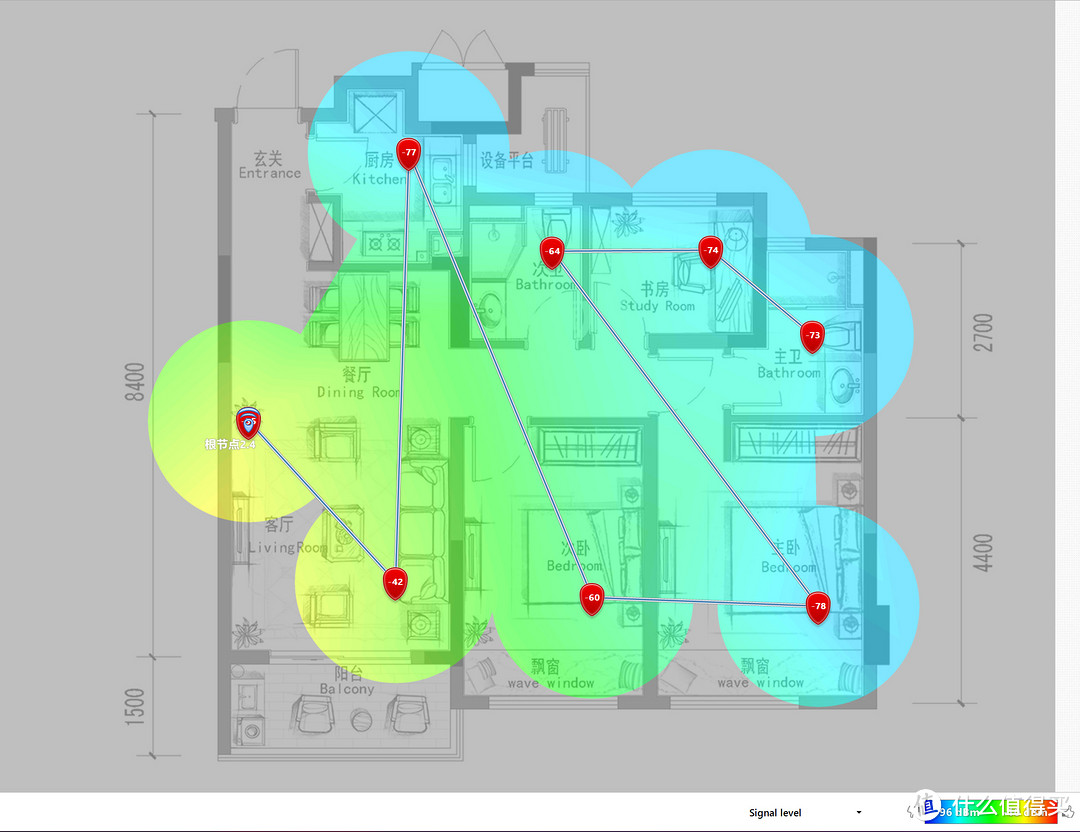
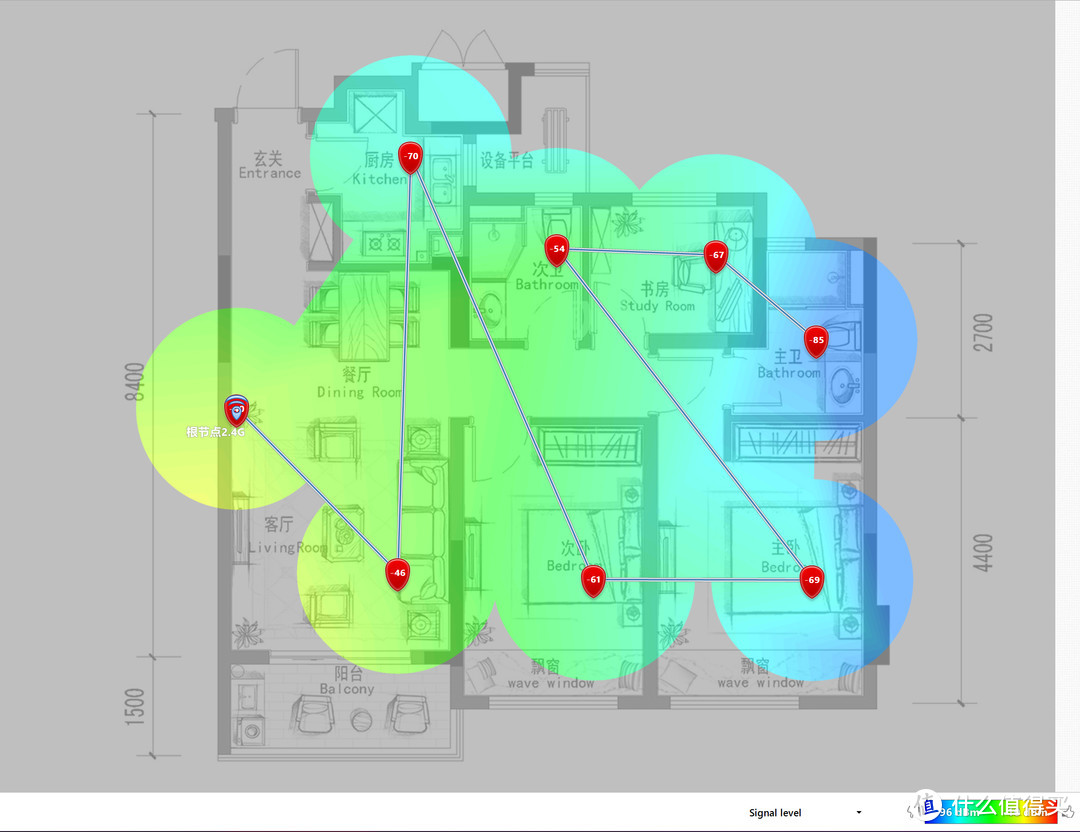
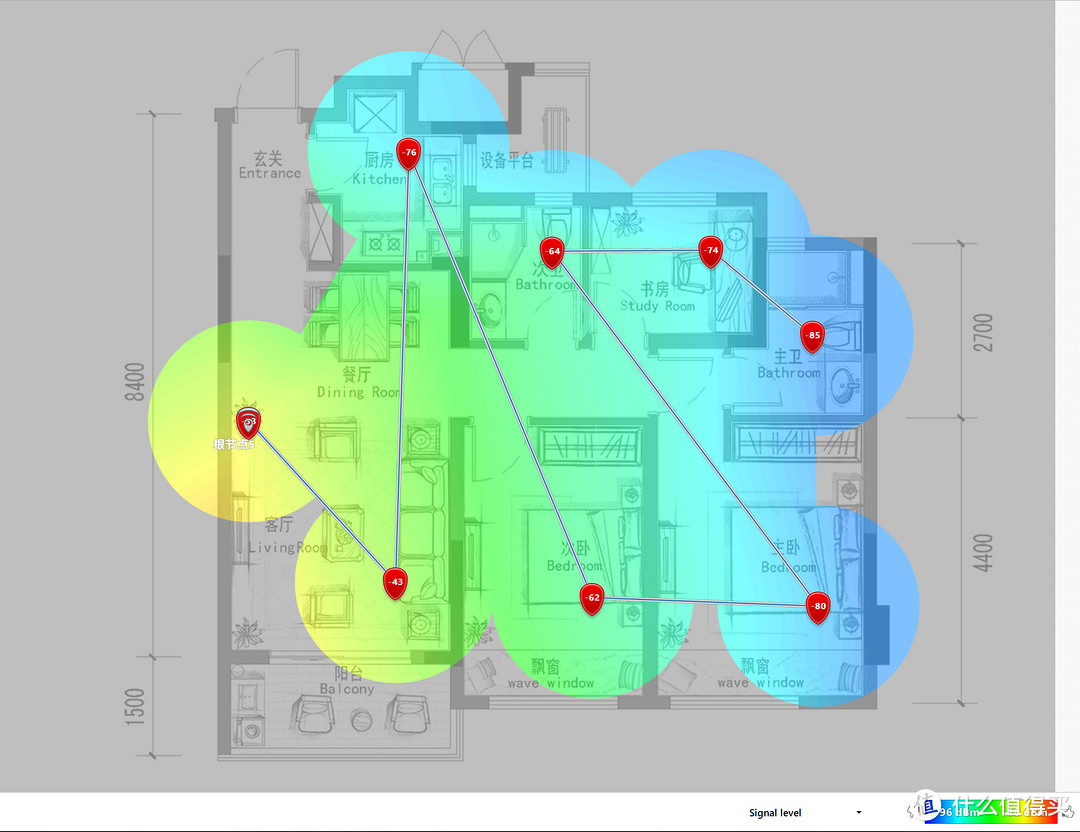
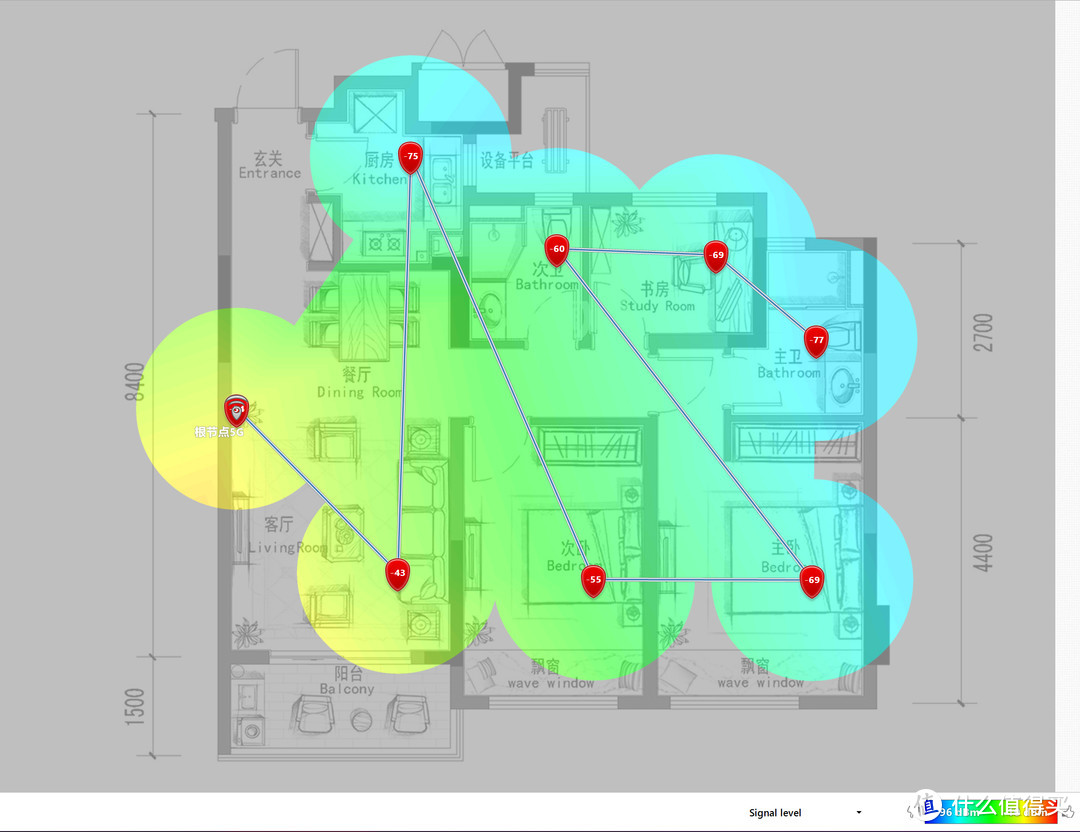
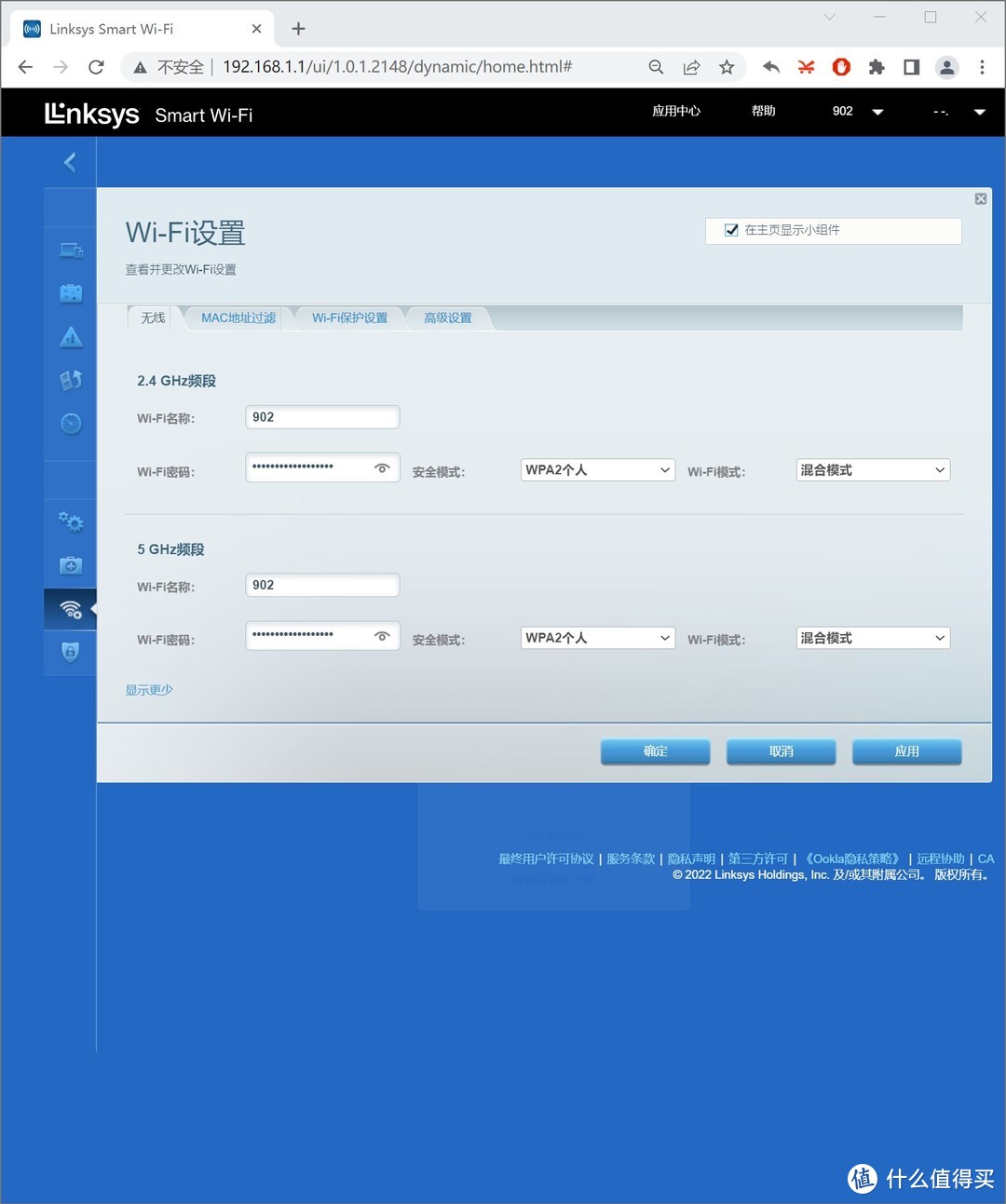
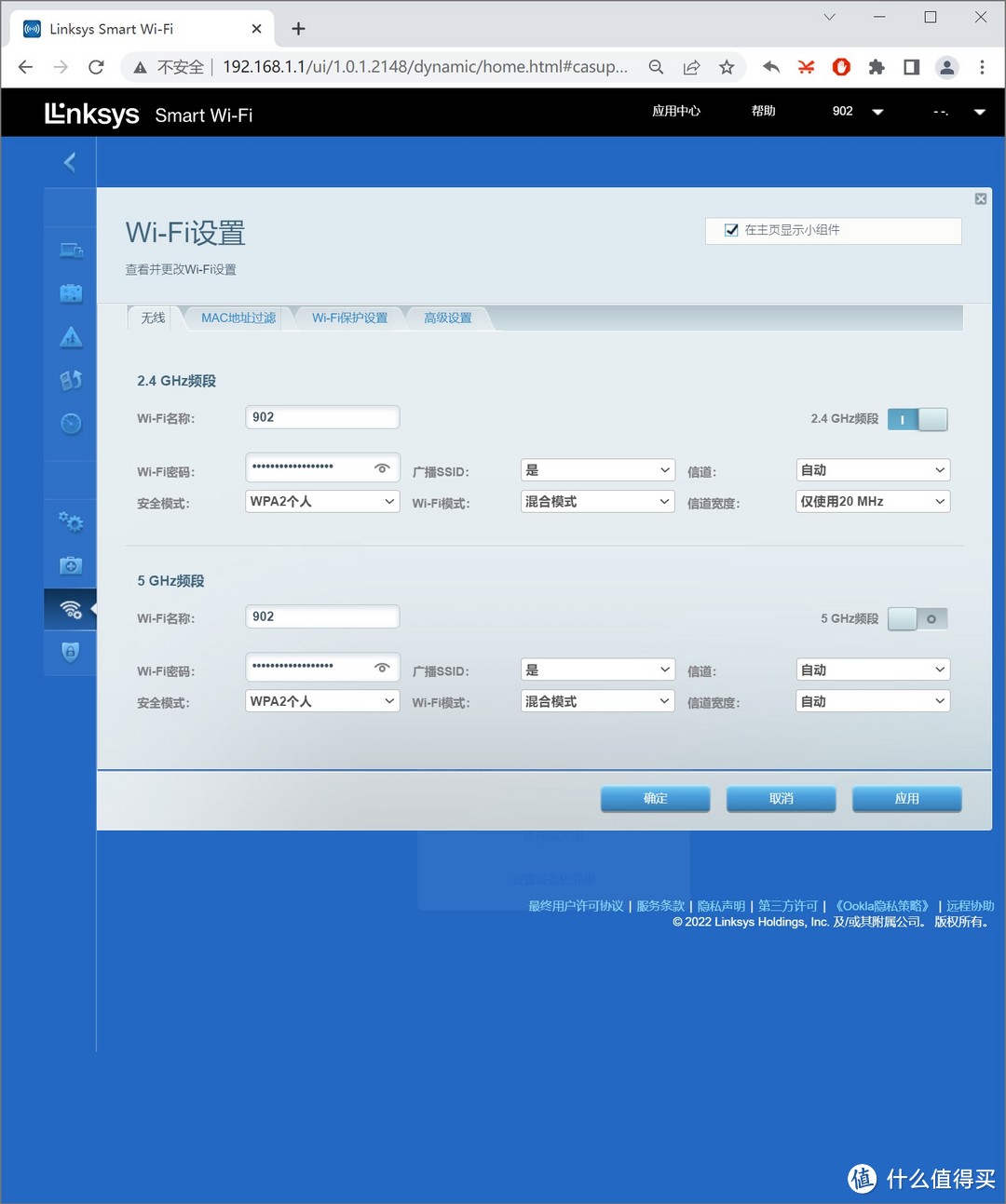
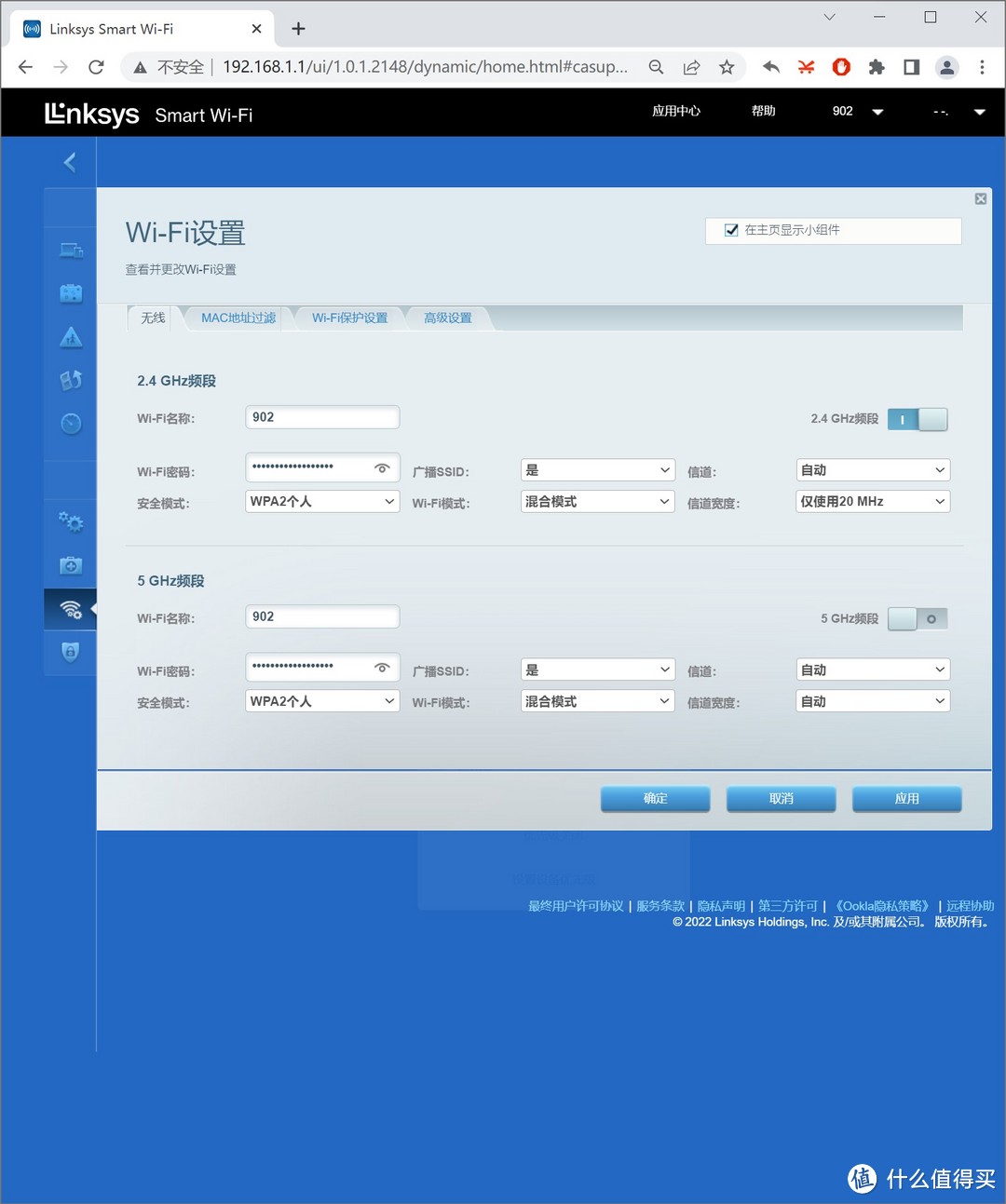
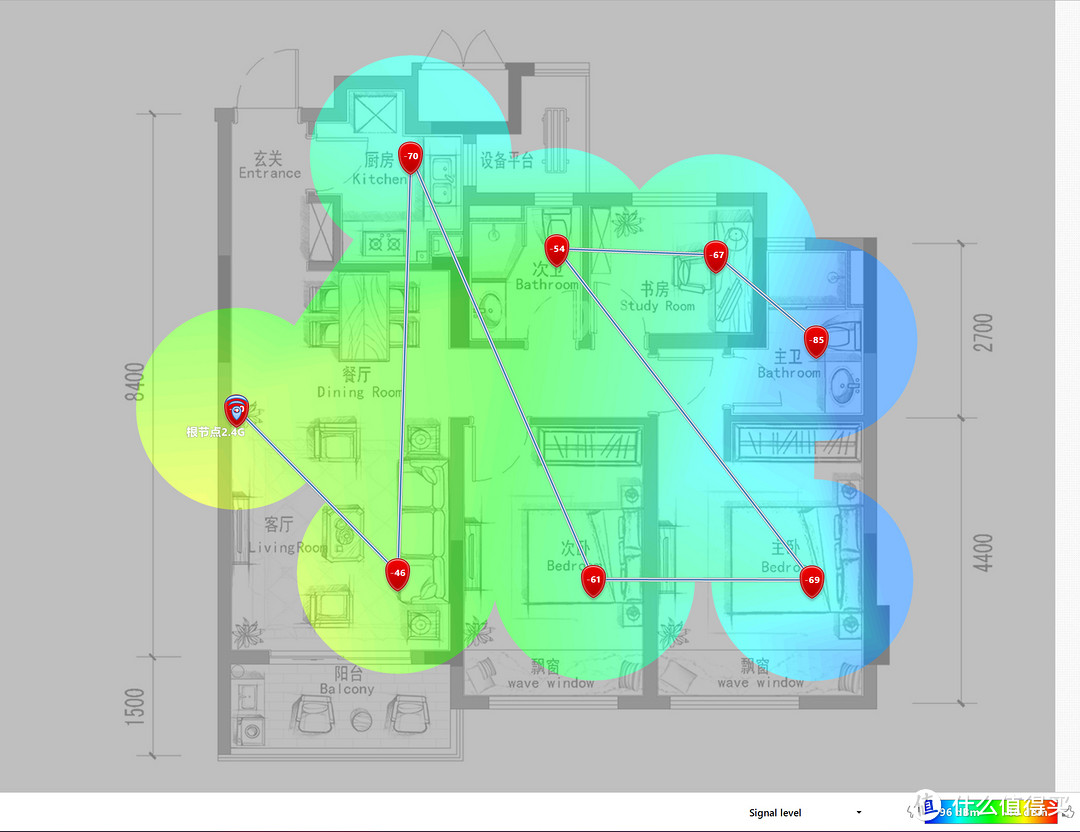
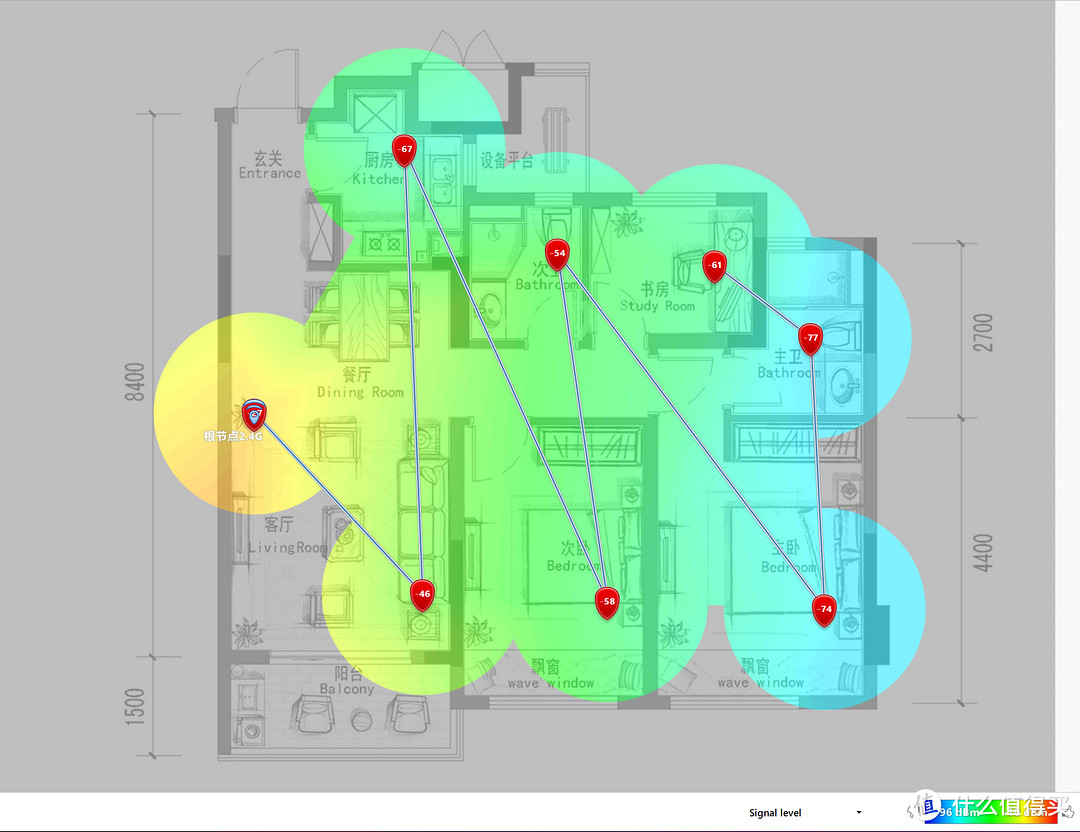
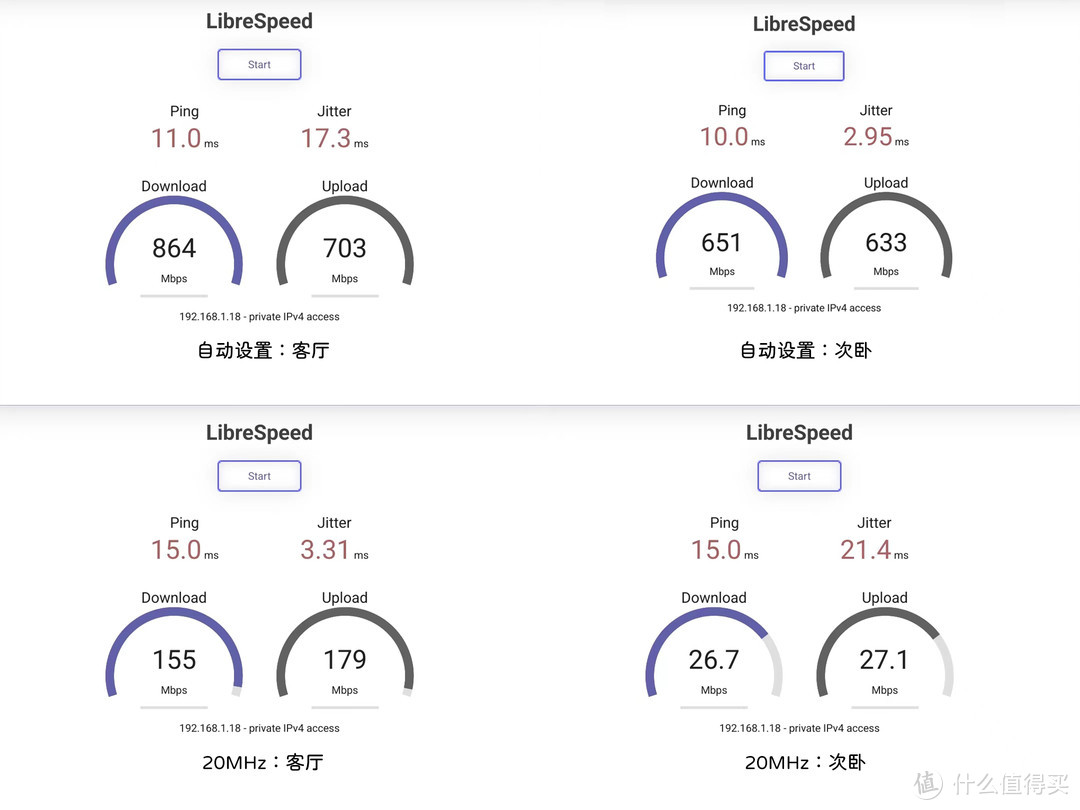
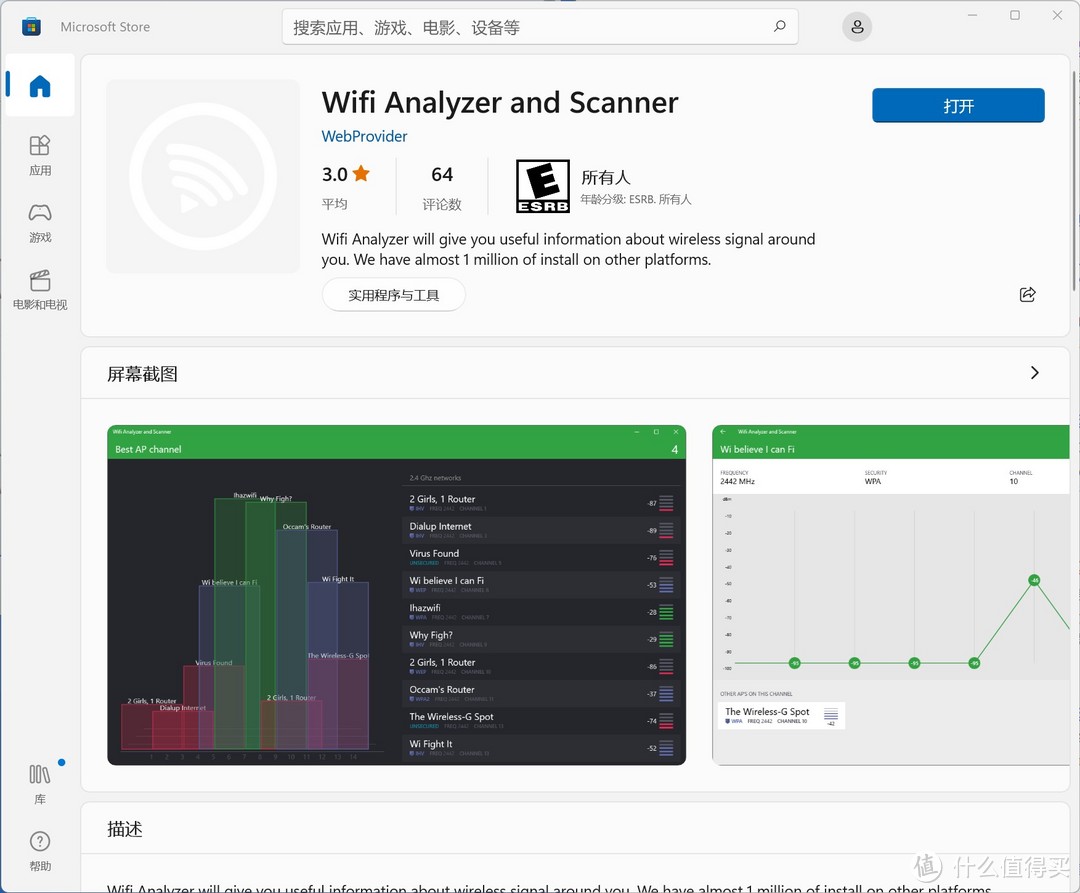
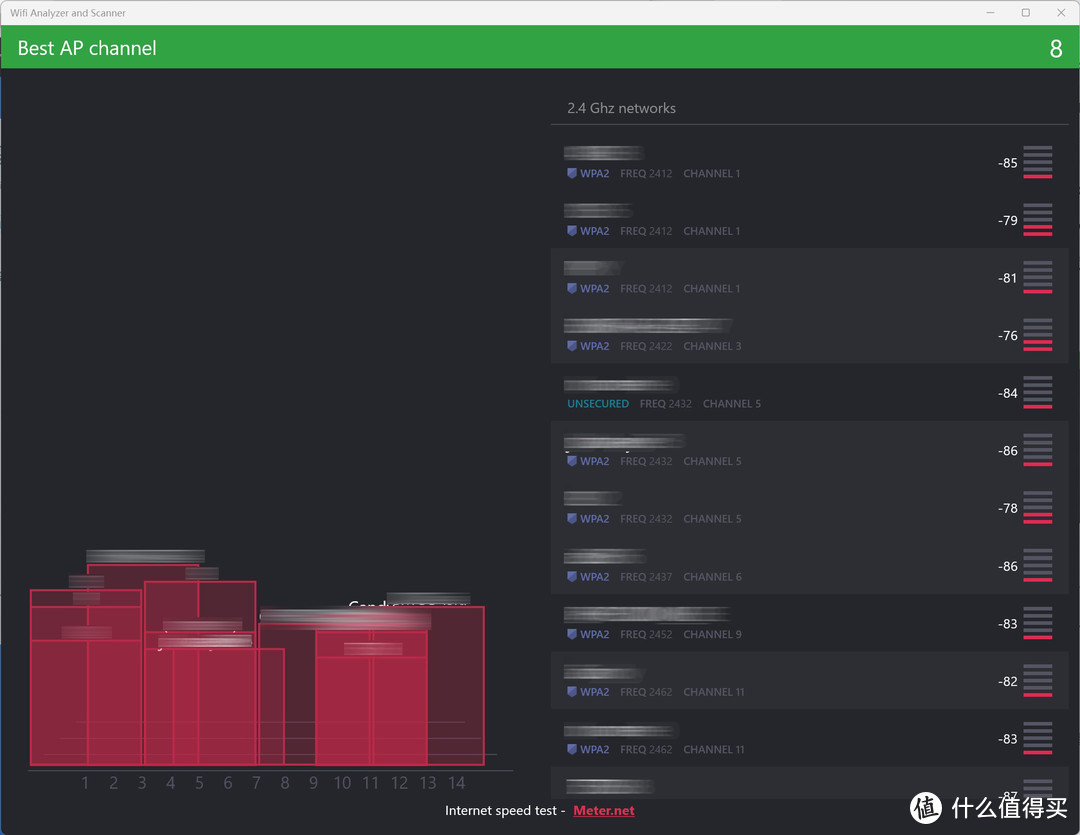
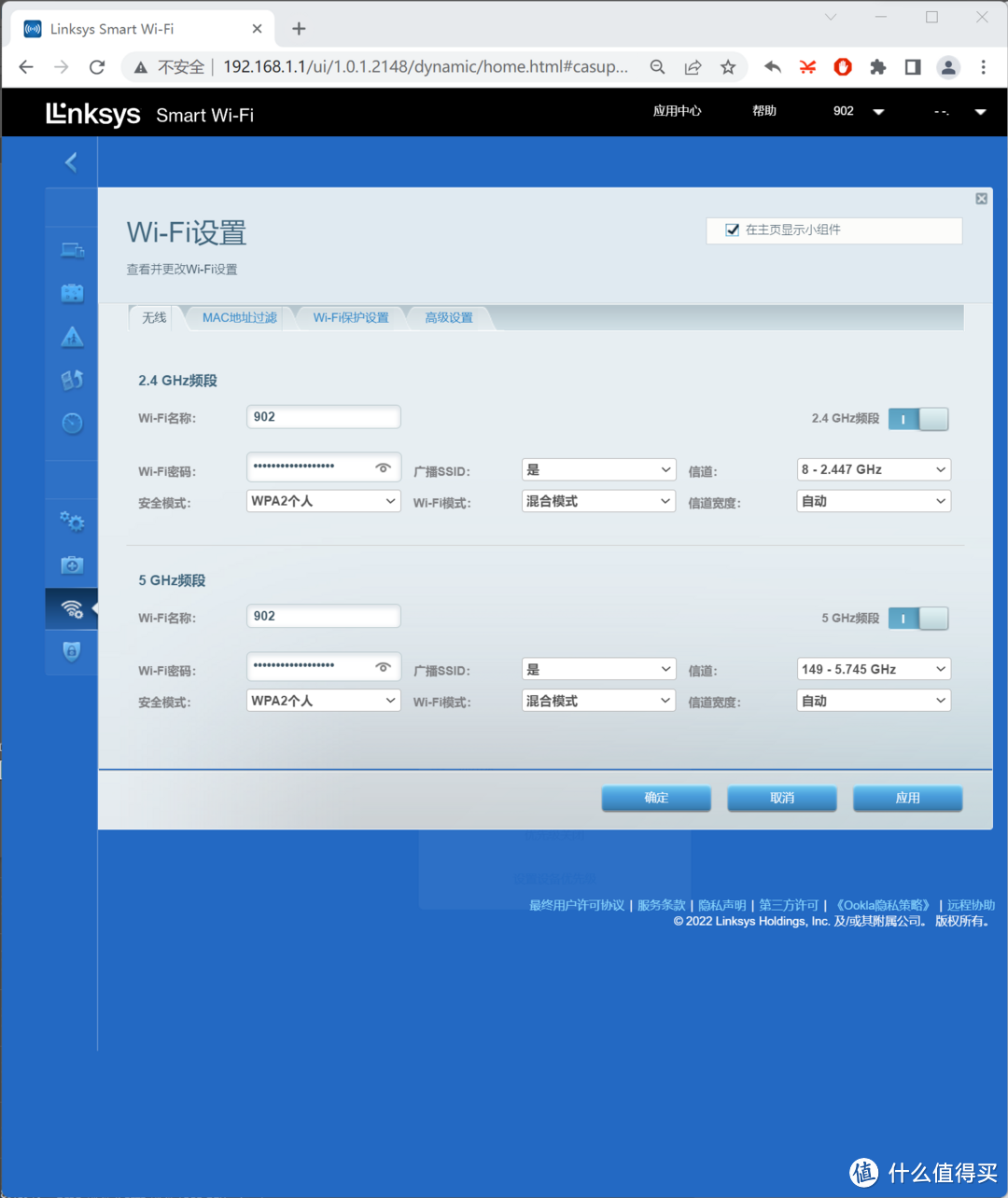
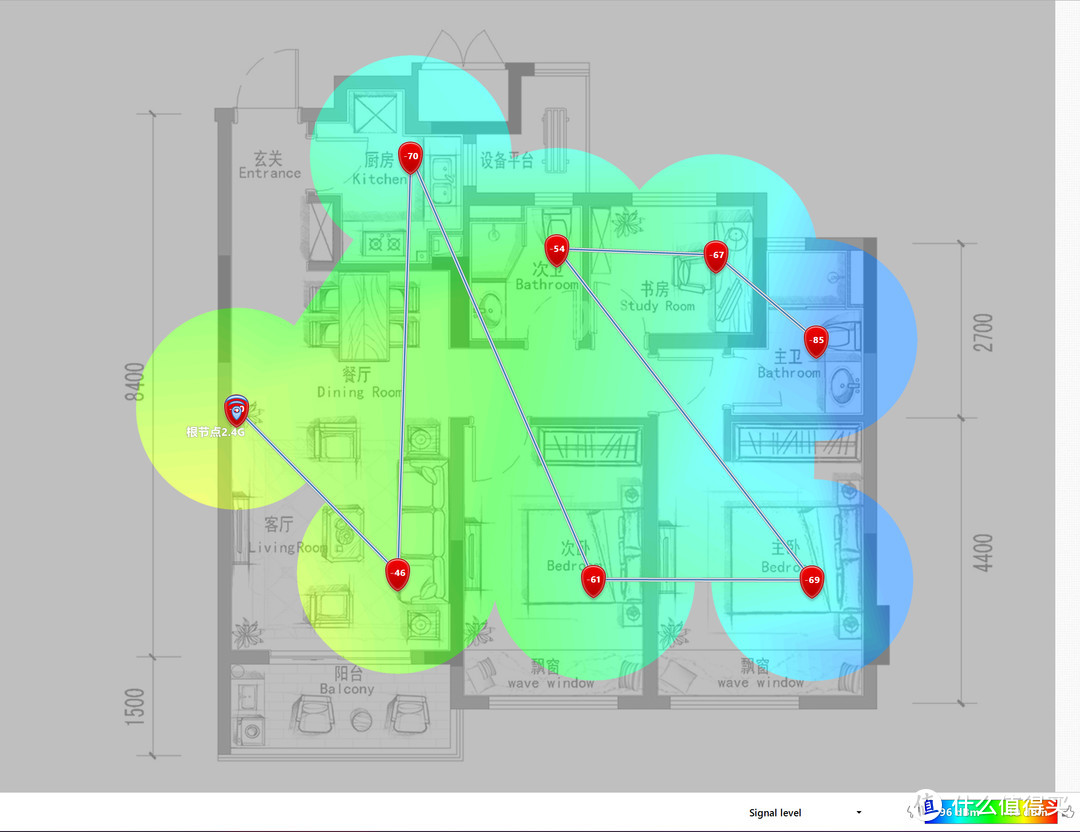
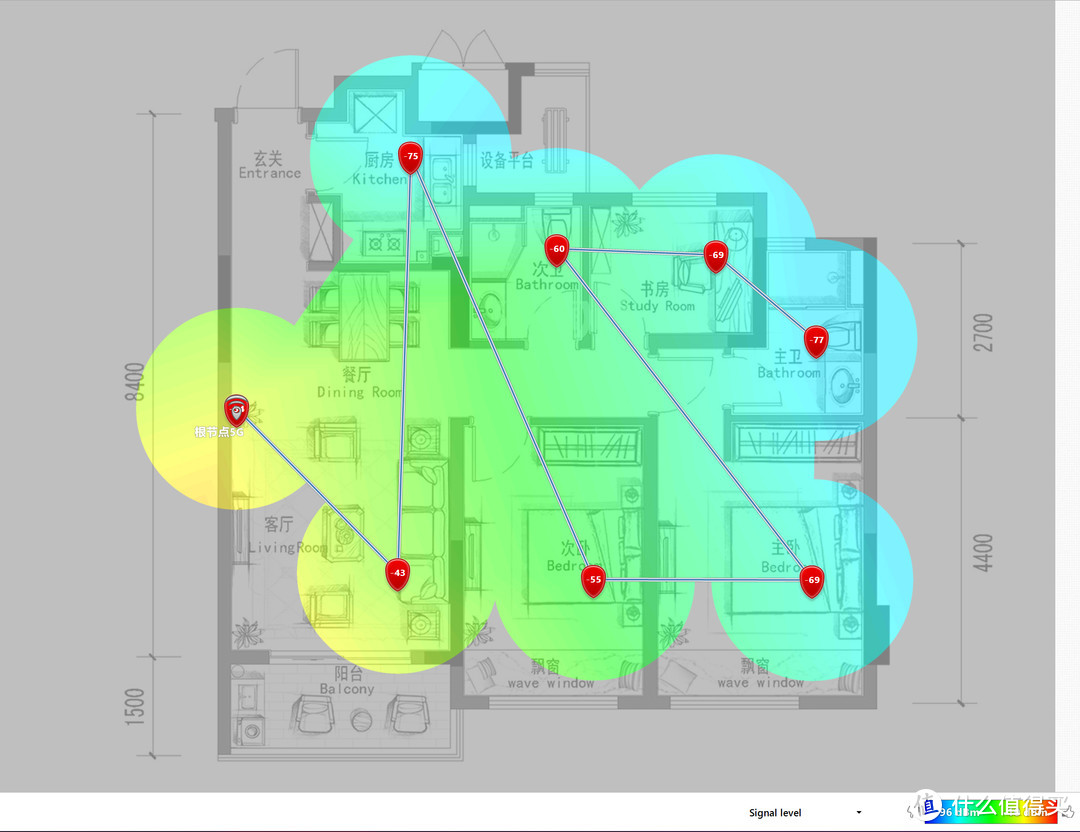
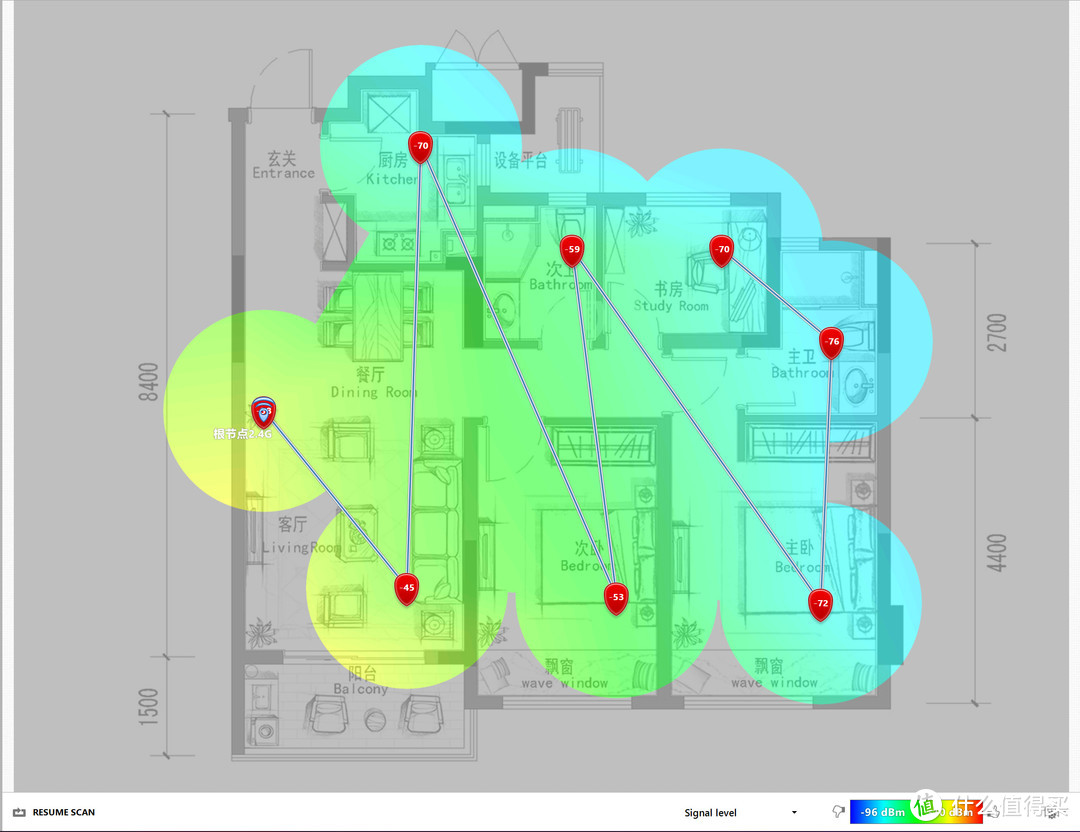
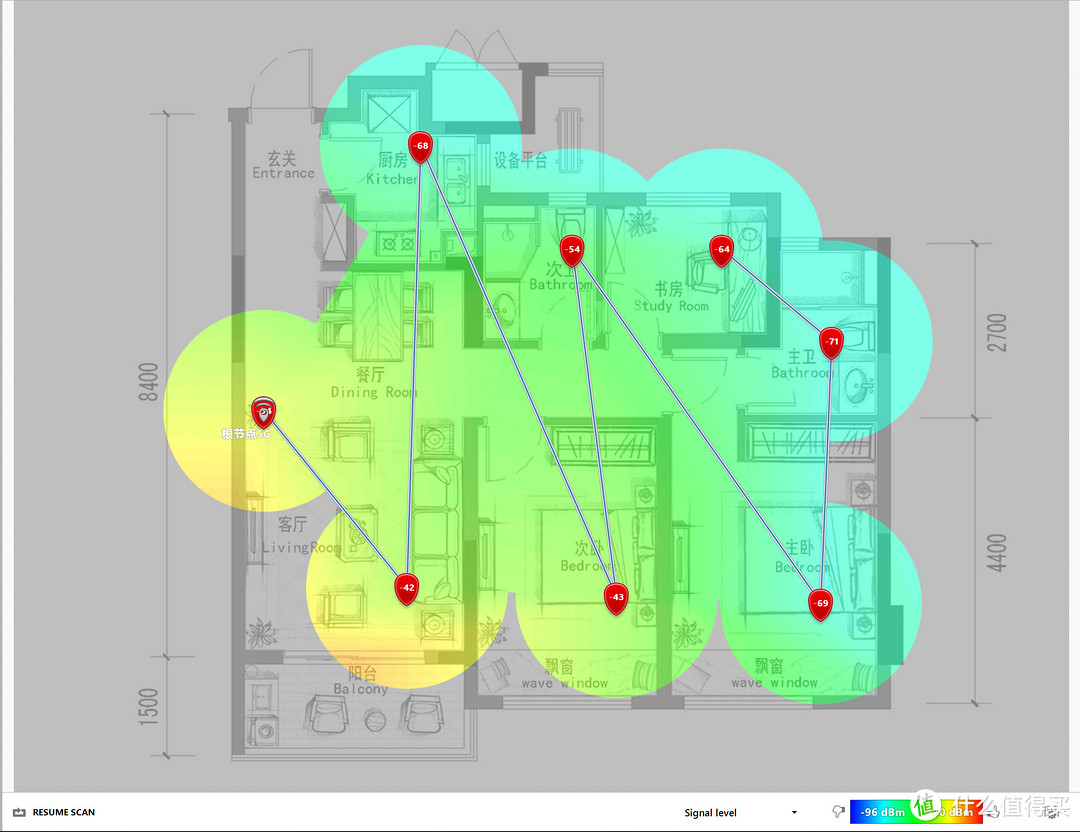
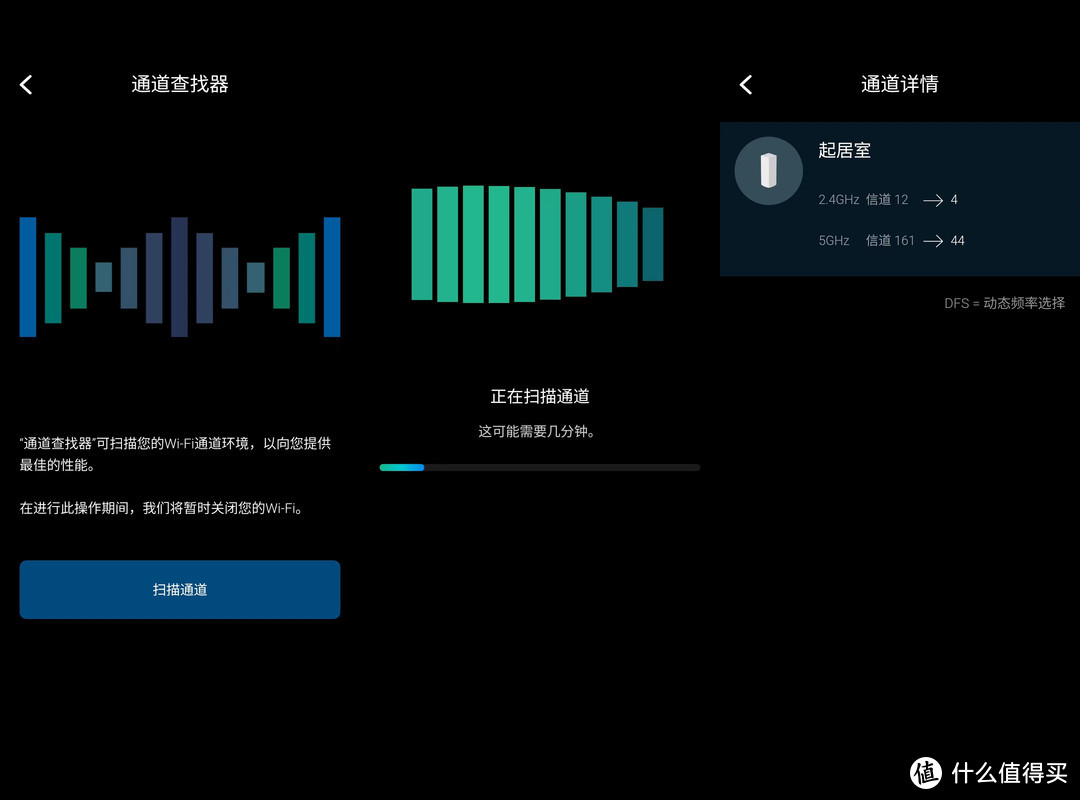
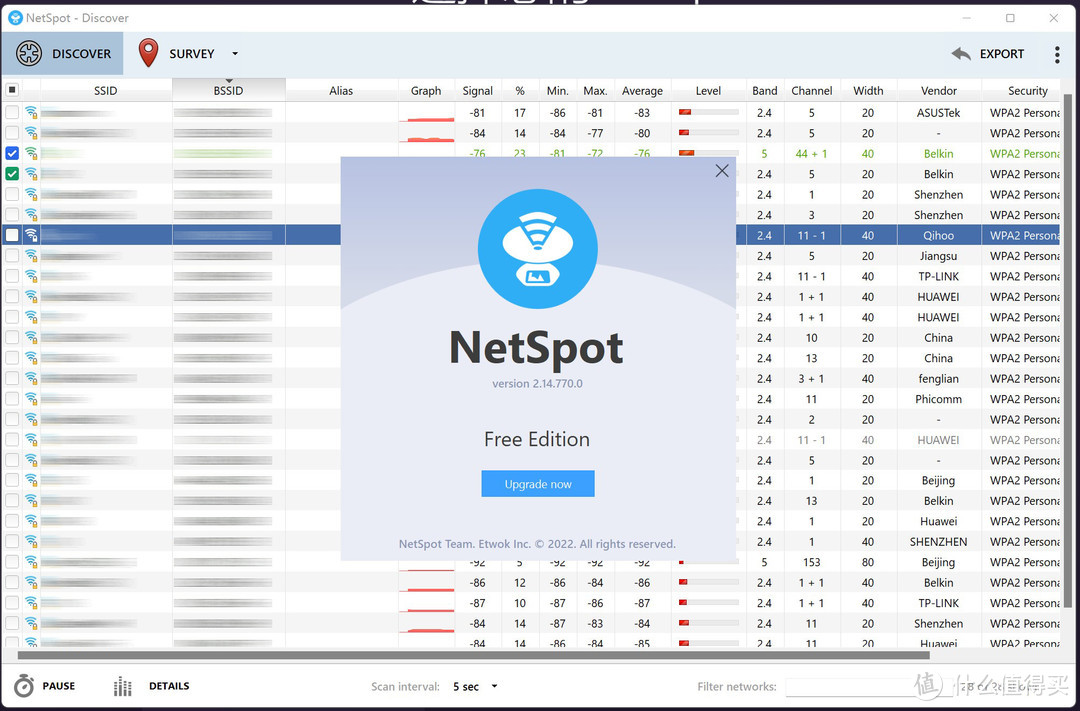









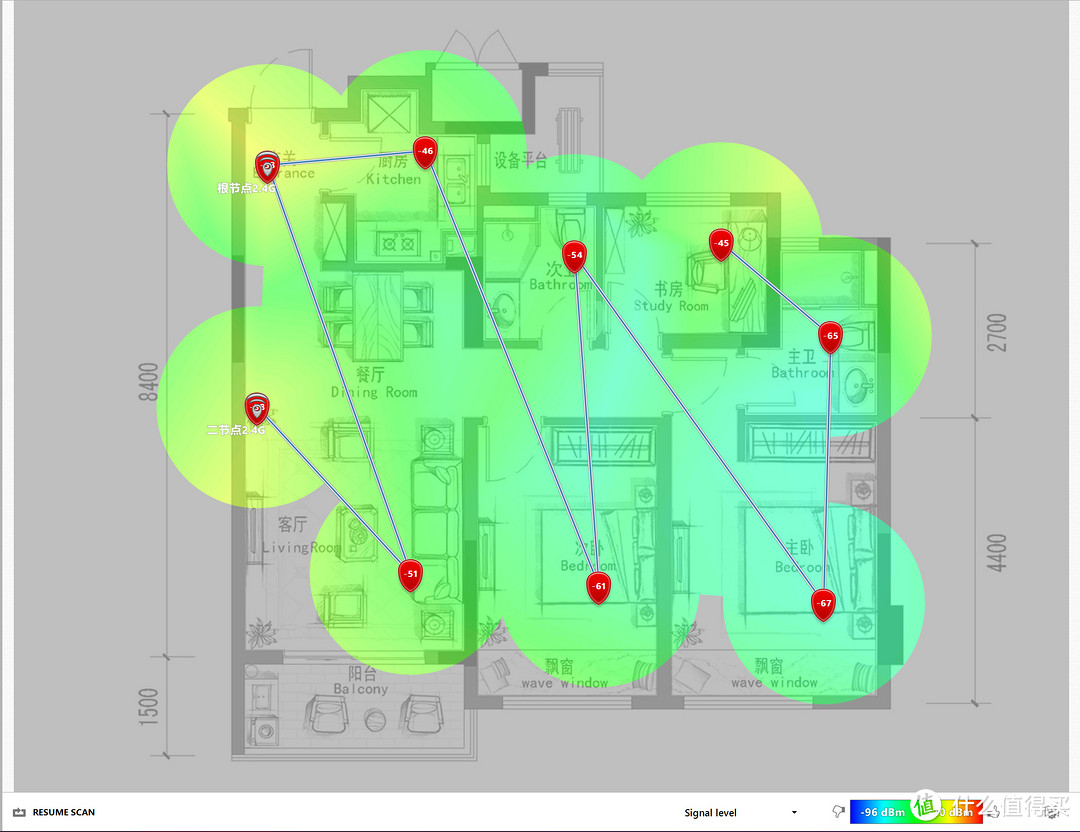
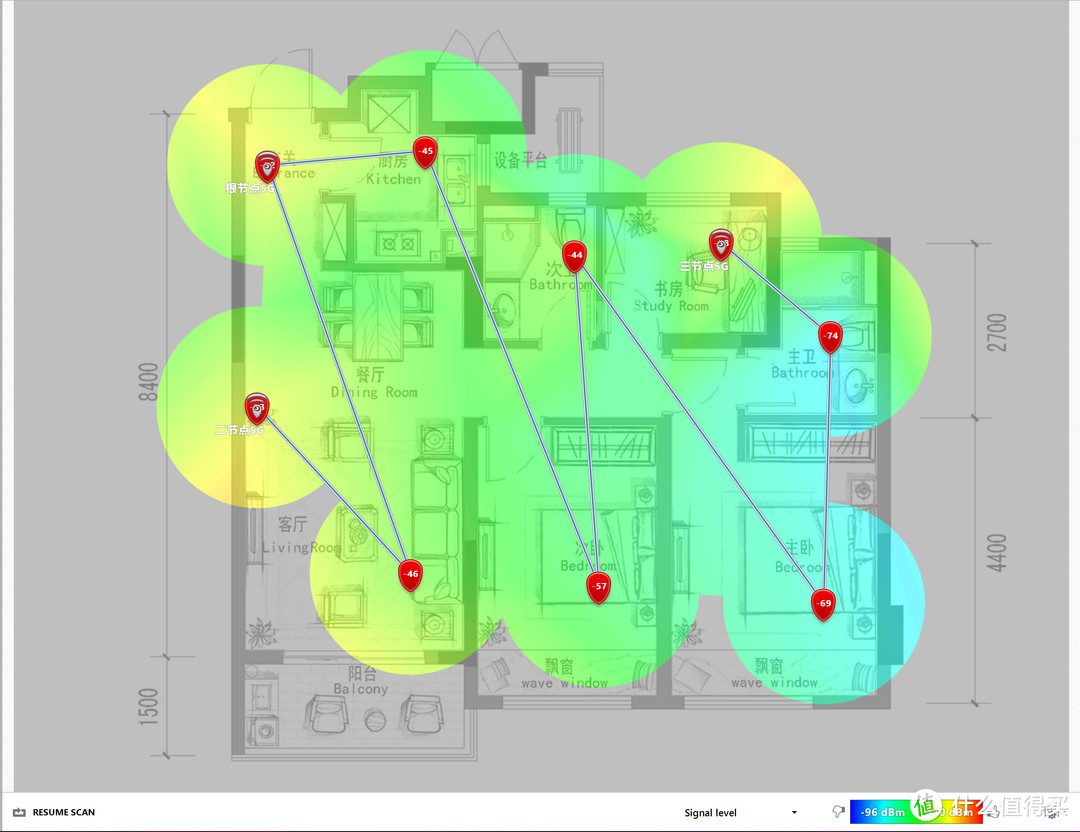

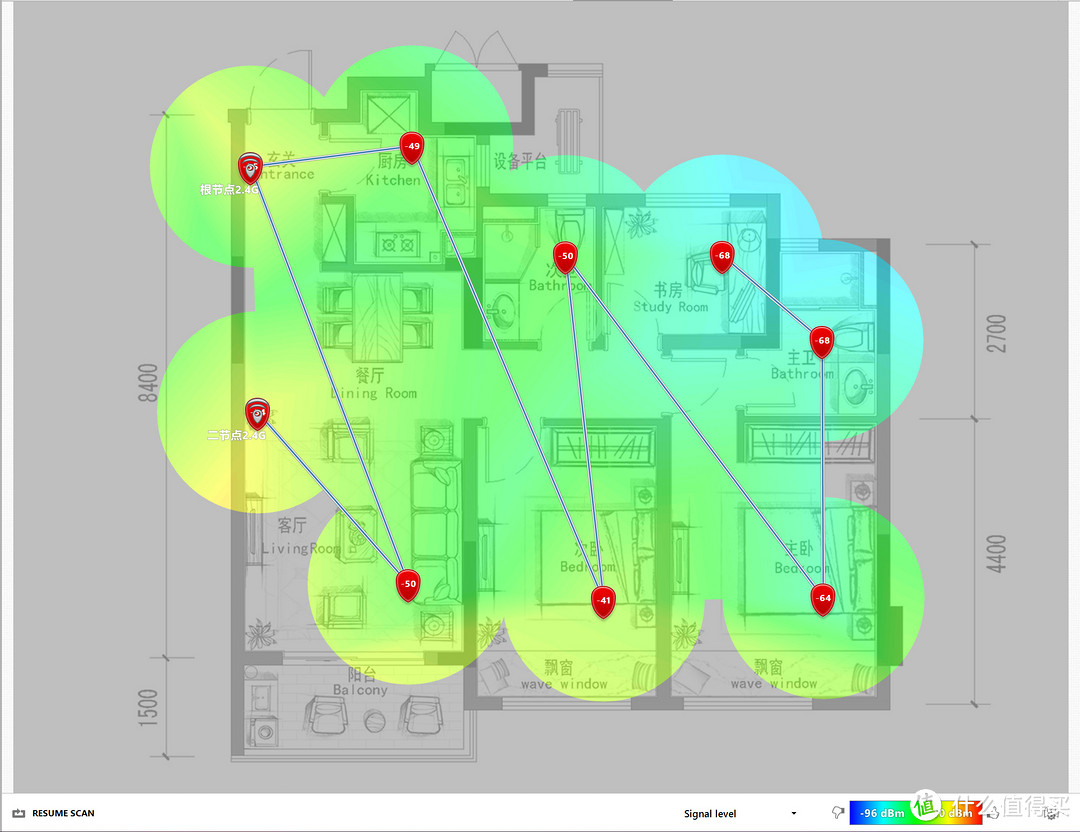
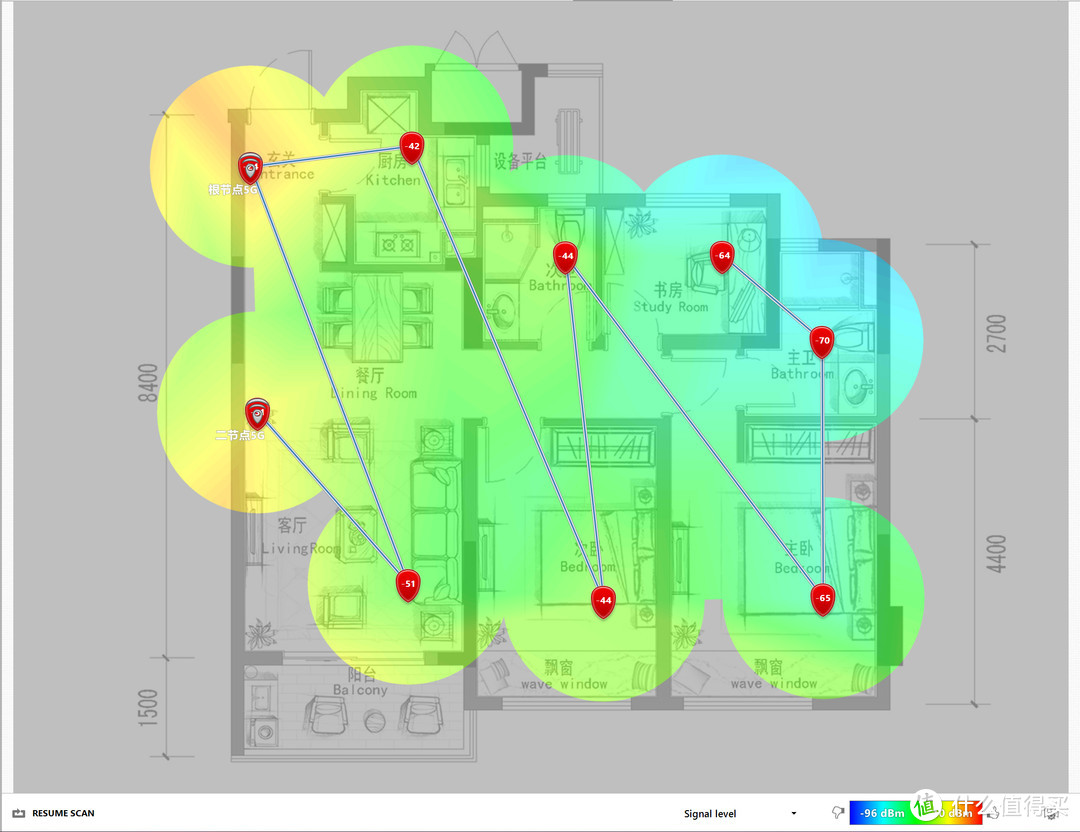
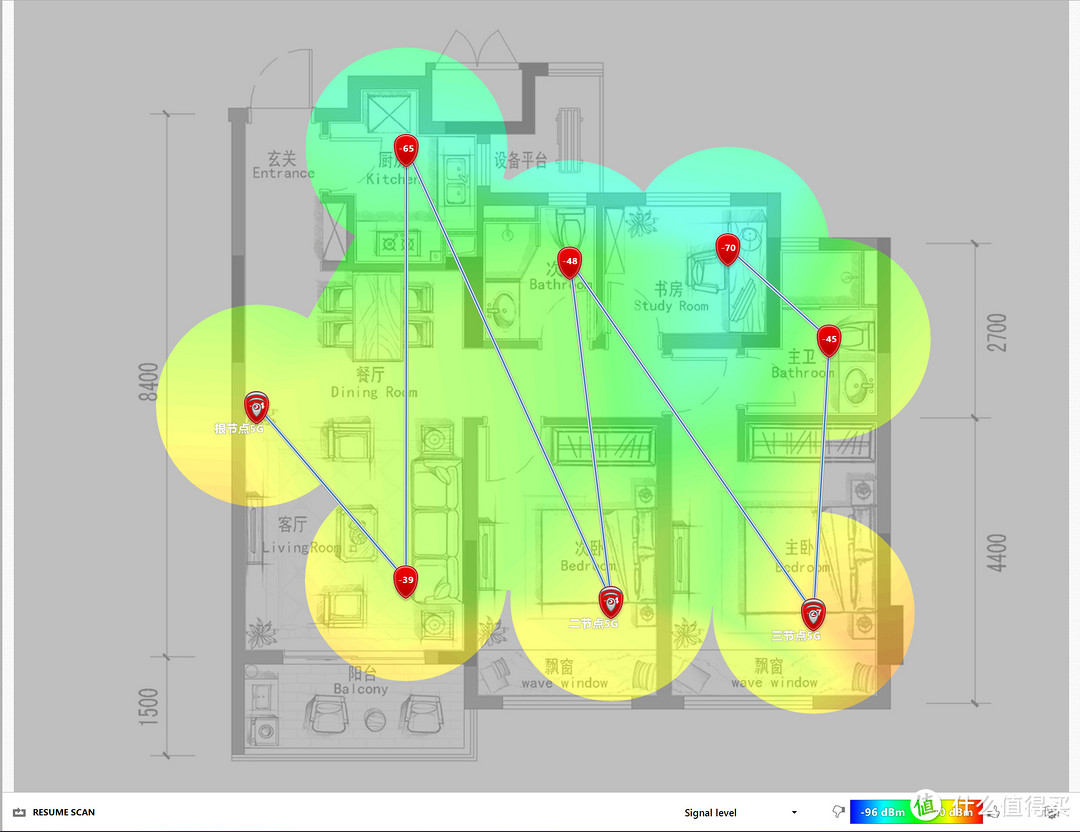
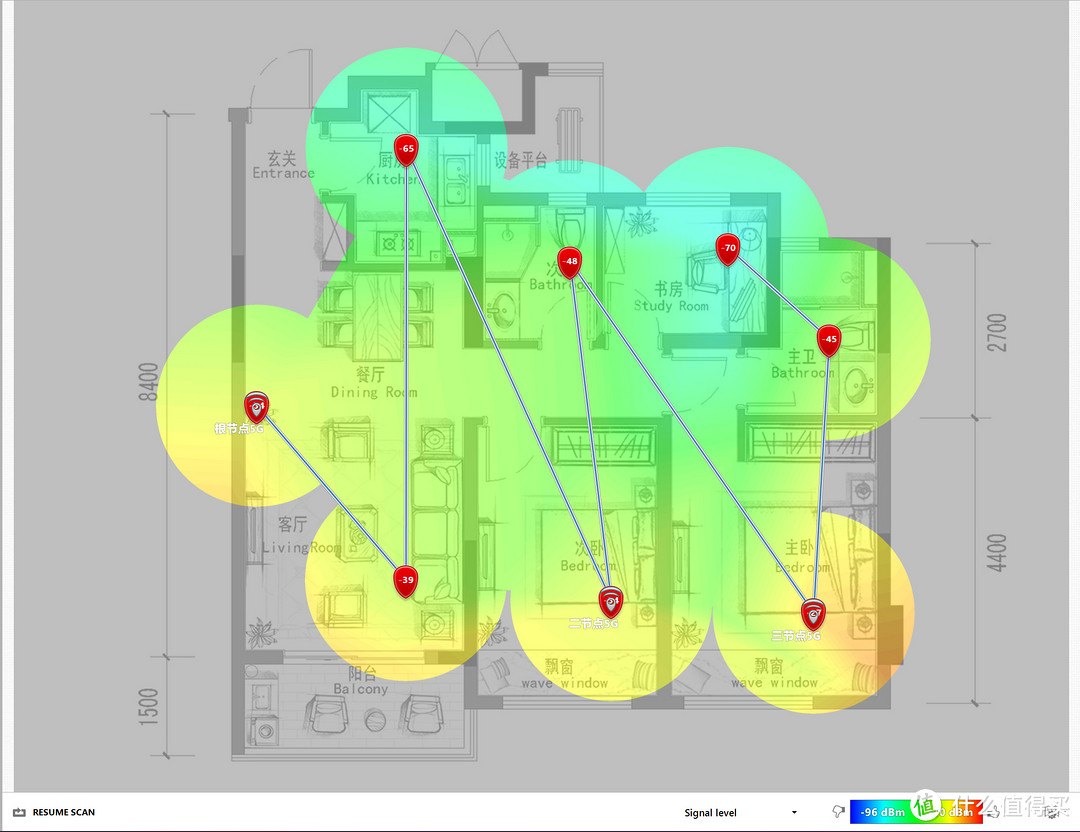
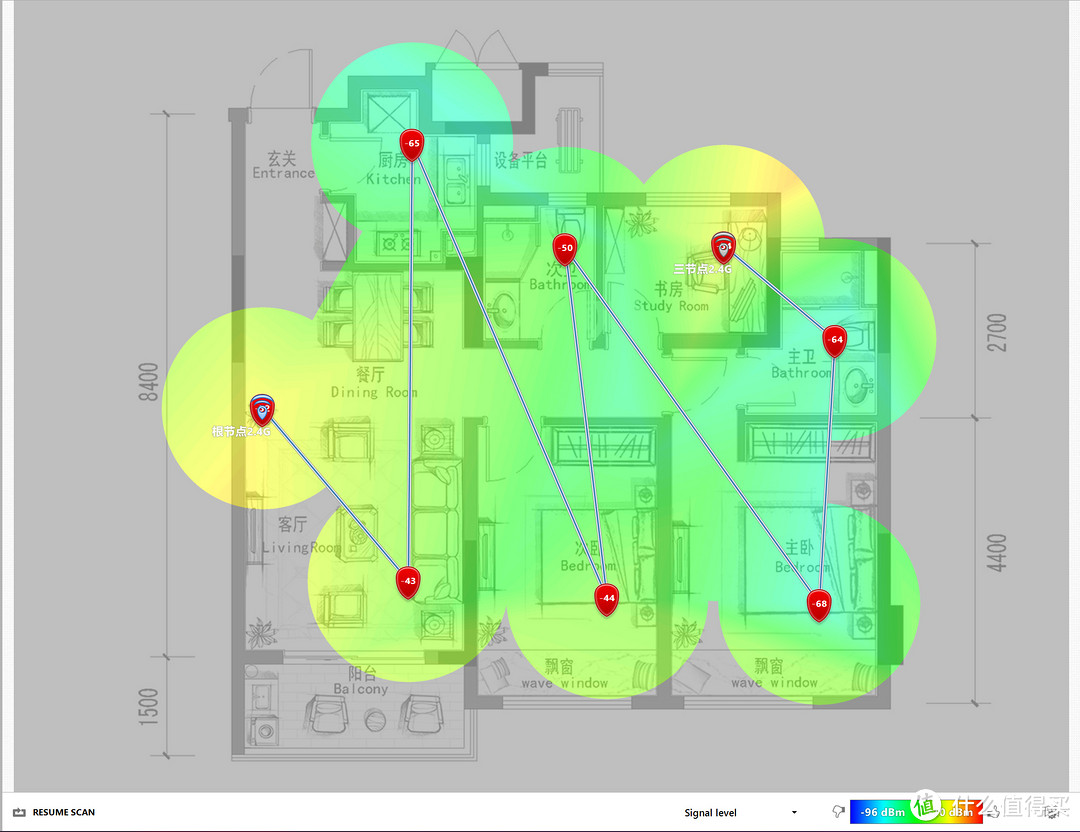
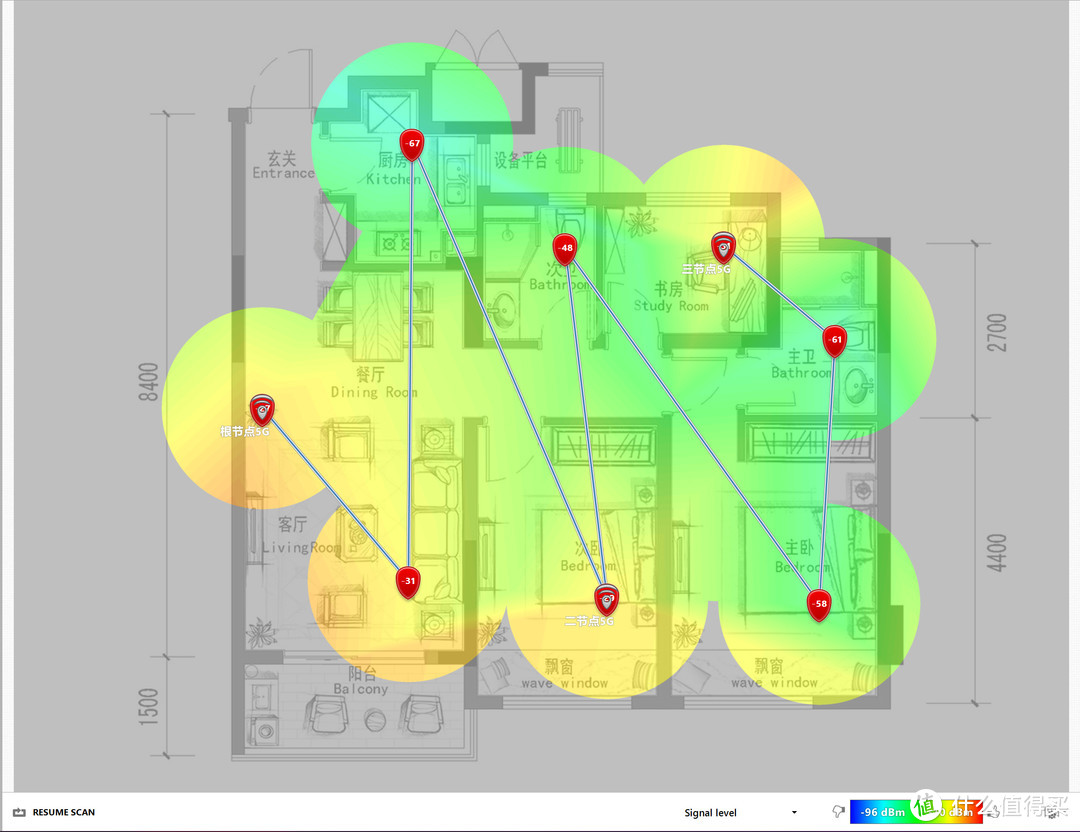
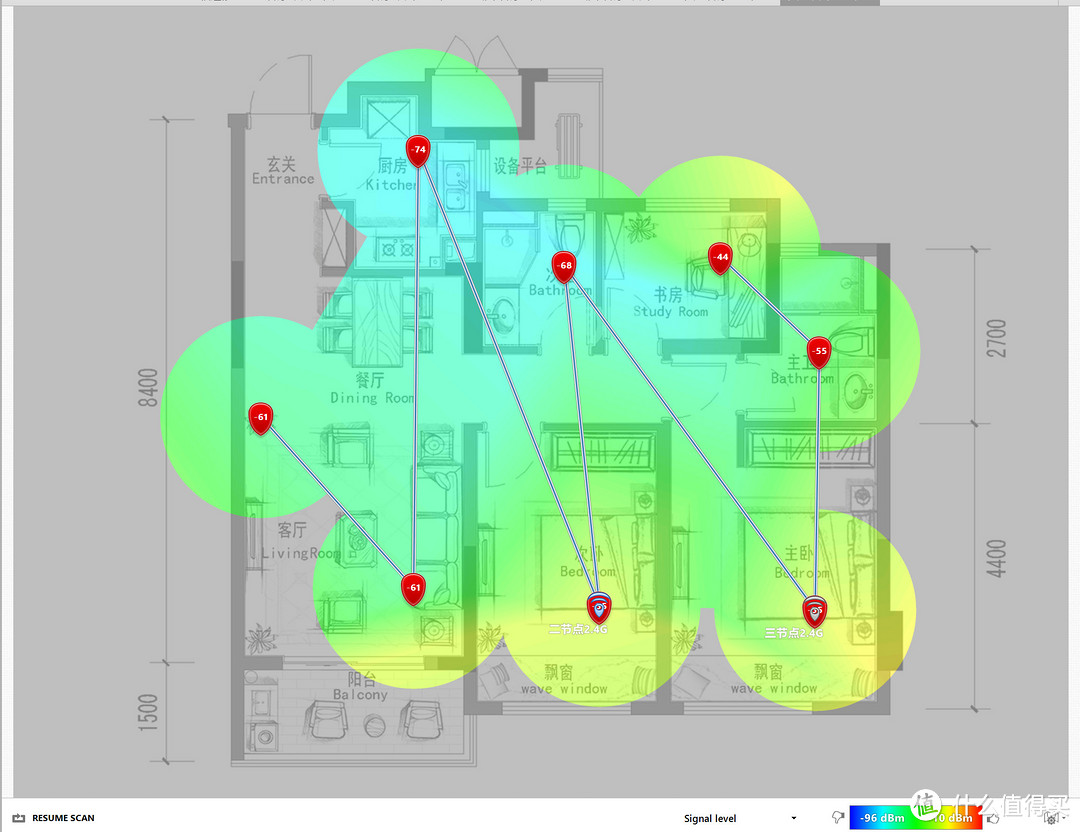
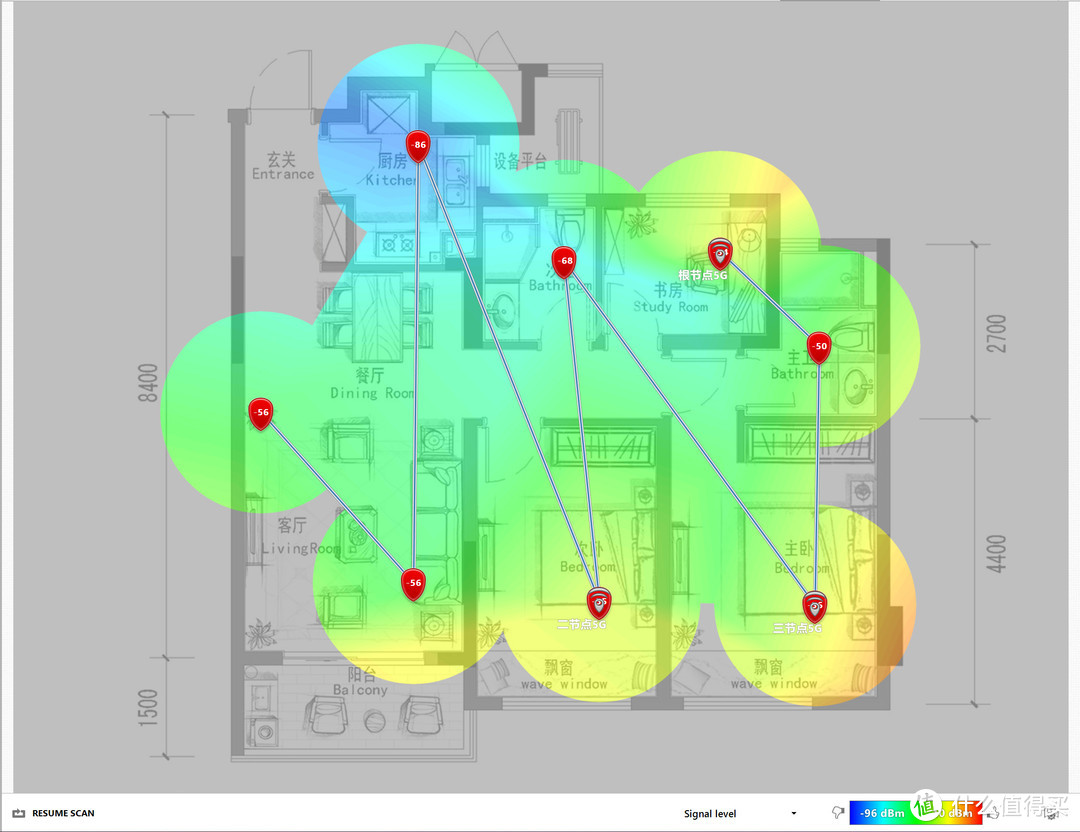
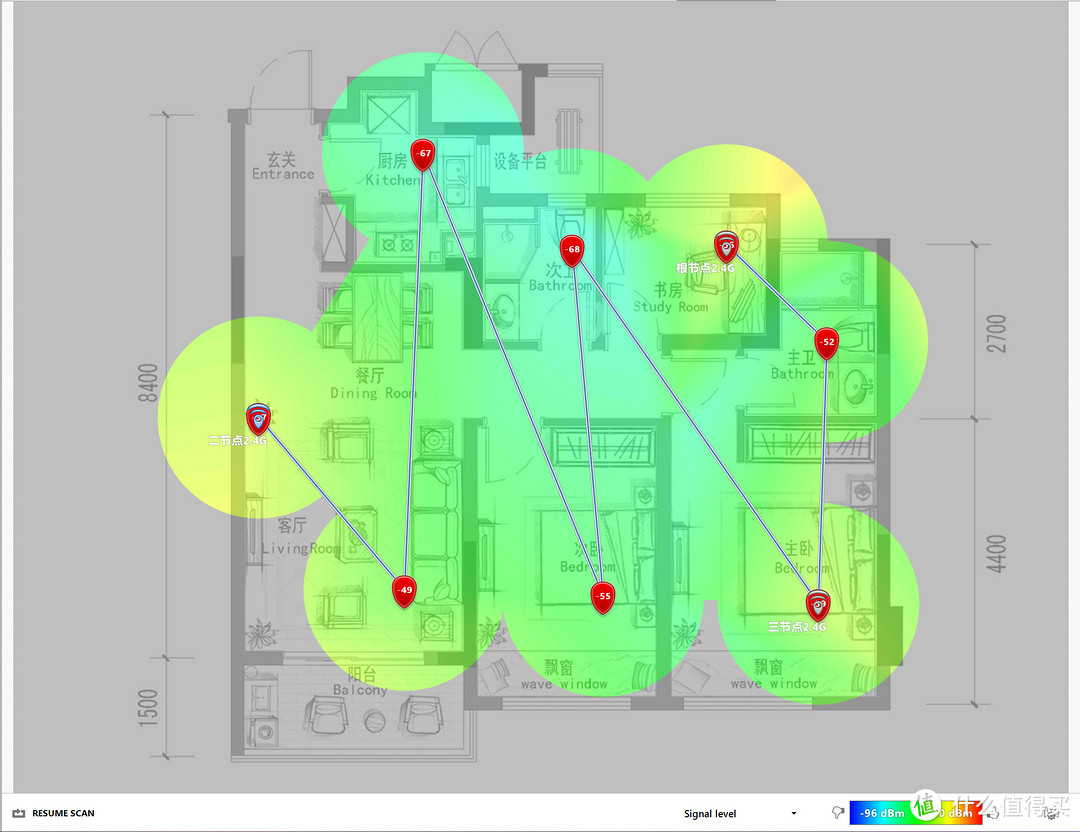
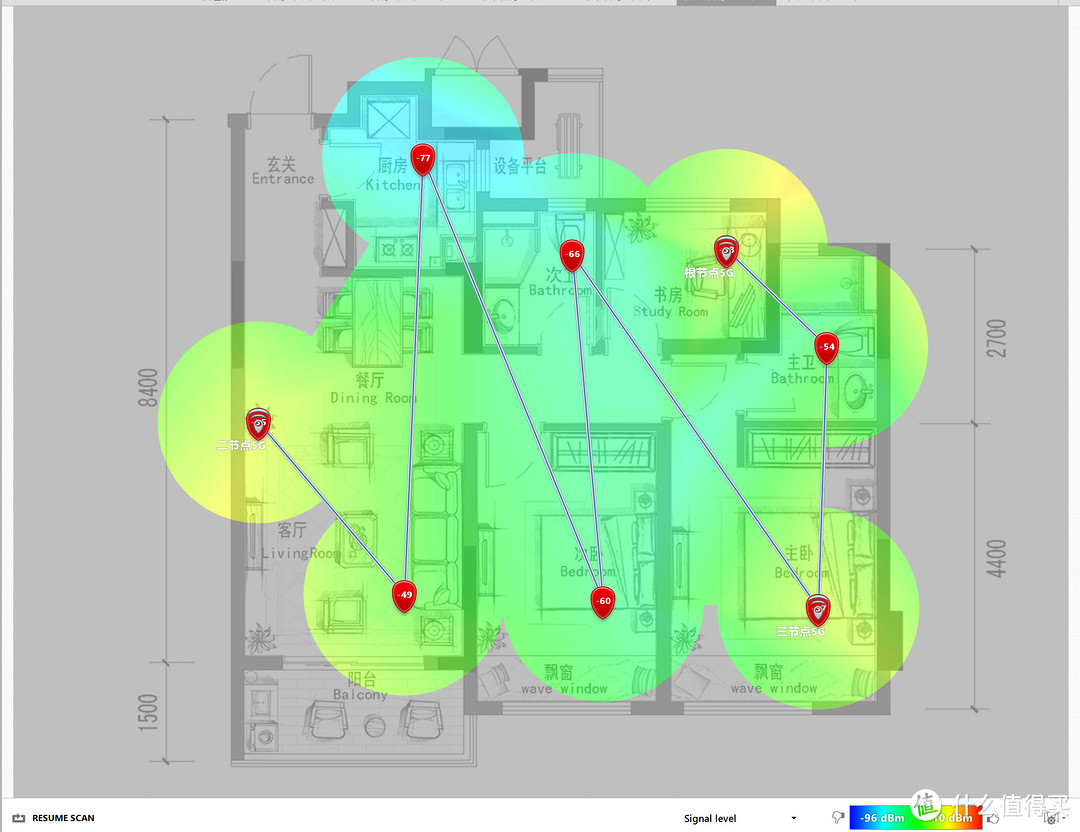

























































































奕口大锅
校验提示文案
卡拉扎巴基
校验提示文案
包邮党党魁
校验提示文案
DMONK
校验提示文案
木木滚滚
校验提示文案
EthanUncle
校验提示文案
值友5674374421
校验提示文案
善生的善生
校验提示文案
清风菊叶n
校验提示文案
樱花季节
校验提示文案
小册33
校验提示文案
值友5224188201
校验提示文案
有趣的INTJ狼
校验提示文案
手撕鲈鱼
校验提示文案
zhoulong3303
校验提示文案
河边有只象
校验提示文案
值友2306038759
校验提示文案
Aresgo
校验提示文案
值友2337366445
校验提示文案
饕餮宝宝
校验提示文案
linnus
校验提示文案
mozhile
校验提示文案
还有能用的吗
校验提示文案
cbhb818
校验提示文案
张九台朗拿度
校验提示文案
零之曙光
校验提示文案
tang251
校验提示文案
包邮党党魁
校验提示文案
卡拉扎巴基
校验提示文案
tang251
校验提示文案
弗老大
校验提示文案
小泽不是玛利亚o0
校验提示文案
小泽不是玛利亚o0
校验提示文案
牛皮酱Monyo
校验提示文案
落叶飘飘
校验提示文案
西莫
校验提示文案
LifeIsKillingMe
校验提示文案
喝茶水
校验提示文案
呆萌的呆呆
校验提示文案
hawk_gong
校验提示文案